
软件大小:2.96 MB软件语言:简体中文授权方式:免费软件
更新时间:2020-07-31运行环境:Win ALL
推荐下载 软件大小 版本说明 下载地址
图片转换器能够实现批量图片格式转换,图片转换器(图片批量转换)支持各种常用图片格式,支持对图片的颜色、画质、亮度等属性的修改。图片转换器(图片批量转换)可以按照比例或者自定的数值调整图片的尺寸,旋转图片,功能也非常强大,用户操作起来也是非常方便的,是非常实用的一款软件。
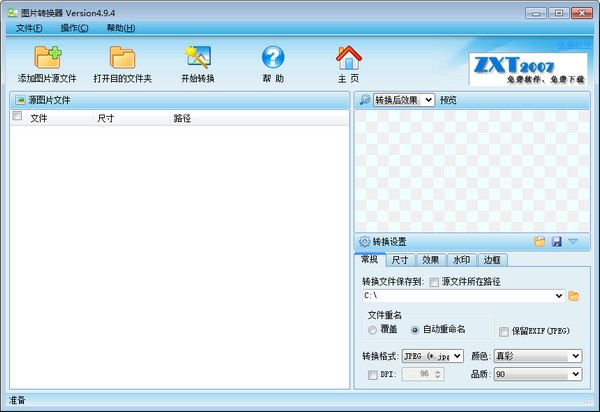
图片转换器(图片批量转换)软件功能
图片转换器能够实现批量图片格式转换。支持各种图片格式。
支持对图片的颜色、画质、亮度、对比度、DPI等属性的修改。
按照比例或自定的数值调整图片的尺寸、旋转图片。
添加自定义水印,水印内容可以根据用户的需要进行设置。
界面简单实用、操作方便;支持效果图预览,所见即所得。
图片转换器(图片批量转换)软件特色
新版应用程序的用户界面都是以蓝色为主题,看着非常舒服
可以点击用户界面中的添加图片文件按钮添加文件,可以自由选择
程序允许用户对您的图片文件转换效果设置,自定义选择图片格式
文件路径是为了让用户在使用转化功能后方便找到自己的文件,可以设置颜色
可以对图片文件的格式进行选择,同时还可以对品质进行选择
图片转换器(图片批量转换)使用帮助
第一步:选取源图片
点击工具栏中的按钮“添加图片源文件”,或者使用主菜单〖文件〗->〖添加图片源文件〗,添加源文件到左侧的列表。
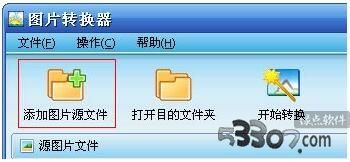
在左侧列表中使用鼠标点击钩选需要转换的图片文件,也可以使用主菜单〖操作〗中的菜单项或鼠标右键菜单项进行选取,菜单项包括:全部选择、全部不选择、反向选择、选择宽度大的、选择高度大的、自定义选择,使用〖自定义选择〗菜单项可以按照图片的格式、尺寸进行图片选取。
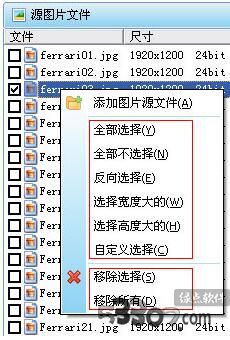
使用鼠标右键菜单项〖移除选择〗、〖移除所有〗,从列表中移除钩选的或所有的文件。
第二步:设置转换参数
常规设置
选择转换后文件存放的文件夹,选择转换后文件重名的处理方法,设置文件转换的格式、颜色、画质、DPI。
如果转换格式选择ICO(*.ico),可以选择转换后的图标文件是否透明,设置透明颜色的色差值。注:透明颜色默认以源图片文件左下角像素RGB颜色为基准,加减色差值为范围;例如:源图片文件的左下角像素颜色是(160,170,150),色差是5,则透明颜色是从(155,165,145)到(165,175,155)范围内的颜色。转换透明ICO时,颜色请不要选择“真彩”。
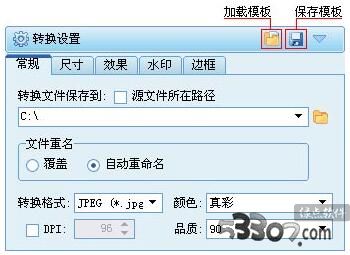
点击“保存模板”按钮,可以把当前的所有设置(包括:常规、尺寸、效果、水印、边框)保存为模板文件,以备以后使用。
点击“加载模板”按钮可以选择打开以前保存的模板文件。
尺寸设置
调整图片的尺寸或按照一定的角度旋转图片。图片的尺寸调整可以选择“按比例”或者“指定尺寸”,当选择“指定尺寸”时,同时可选择是否裁剪图片超出指定范围的部分。
注:如果已经设置了在图片中添加边框,在调整图片尺寸时预览图对边框的显示可能有偏差,请点击“刷新预览图”。
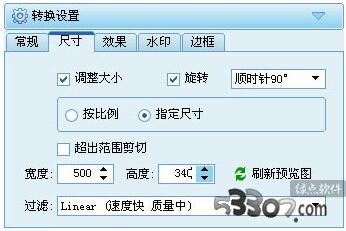
效果设置
更改图片的亮度、对比度。选择“亮度”或“对比度”中的“增加”或“减小”,然后输入增加或减小的数值。
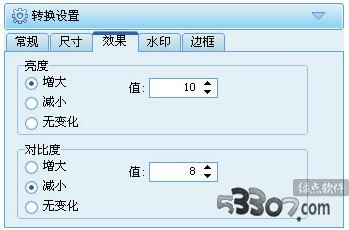
水印设置

选择水印类型:图片水印或文字水印。
图片水印:
选择水印图片文件(水印图片请使用其他图片编辑软件制作,例如:Photoshop),调整水印的大小、位置、透明度。当源图片尺寸很大而水印图片尺寸相对较小时,在预览图中会无法看到水印效果,这时请调整水印文件的大小或重新选择尺寸适中的水印文件。
文字水印:
点击文字编辑框右侧的按钮A,进入水印文字编辑界面:
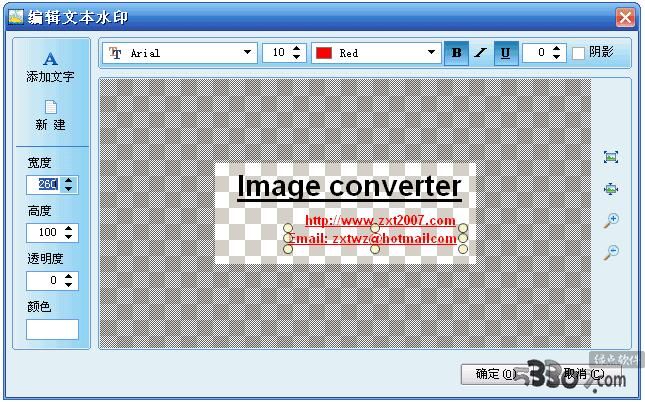
点击左侧的按钮“新建”,可以清除当前画布中的所有文字,重新制作自己的文字水印。
点击左侧的按钮“添加文字”,然后在画布需要放置文字的地方点击,就会新增加一行空白文字,在这里您可以输入需要的文字内容。如果需要编辑一行已经添加的文字,请双击这行文字,就会进入编辑状态。如果需要移动文字,请在画布中鼠标单击选择需要移动的文字(按Shift键可多选),然后拖动文字到指定的位置。
调整画布尺寸、颜色及透明度:在左侧相应编辑框中修改需要的数值。
设置文字字体属性:在画布中鼠标单击选择需要修改的文字(按Shift键可多选),然后在界面上部工具条中设置字体属性,可以设置字体的名称、尺寸、颜色、方式、旋转角度、是否有阴影效果。
缩放画布:为了便于观察,可以使用界面右侧的按钮放大缩小画布。
边框设置
可以选择使用软件中附带的边框图片,也可以选择自定义的边框图片,在下拉框中选择“Custom”项,然后点击旁边的按钮选择自定义的边框图片;边框图片的样式请参照软中附带的边框图片。
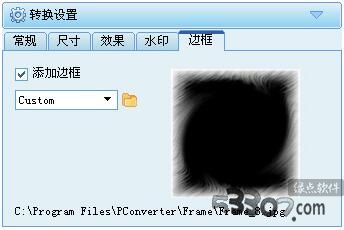
第三步:开始转换
完成第一步选取源图片、第二步设置转换参数后,点击工具栏中的按钮“开始转换”。
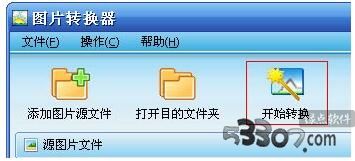
预览图片
可以对列表中的图片文件进行预览,在下拉框中选择源图预览或效果图预览。

图片转换器(图片批量转换)安装步骤
1、在本站下载该软件,压缩之后双击.exe,出现一个安装向导
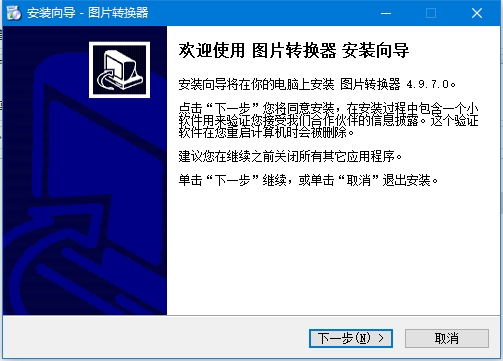
2、将文件位置安装在D盘,或者默认安装在C盘,点击“下一步”继续
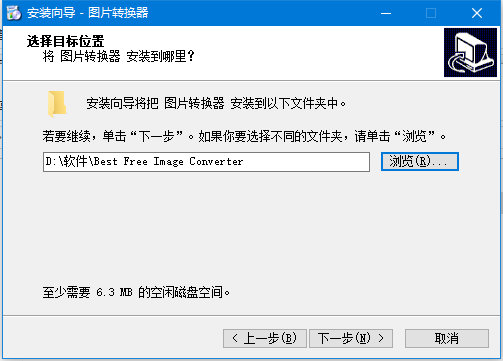
3、安装向导将在以下开始菜单文件夹中创建程序快捷方式,点击“下一步”继续
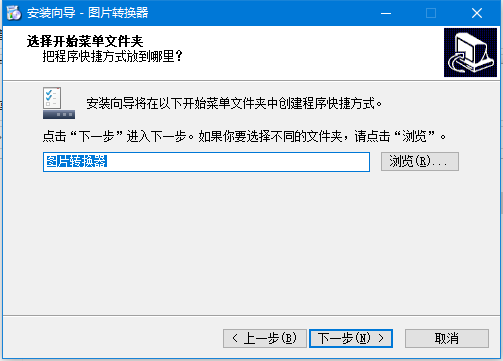
4、选择附加任务,勾选“创建桌面图标”,点击“下一步”继续
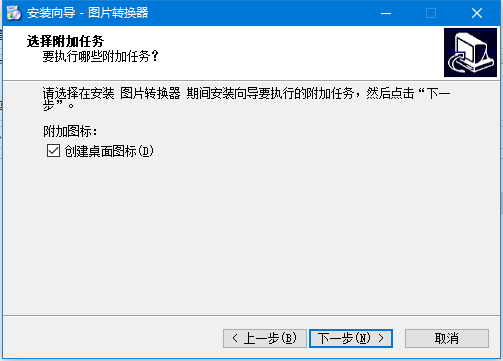
5、出现一个服务条款,点击“接受”
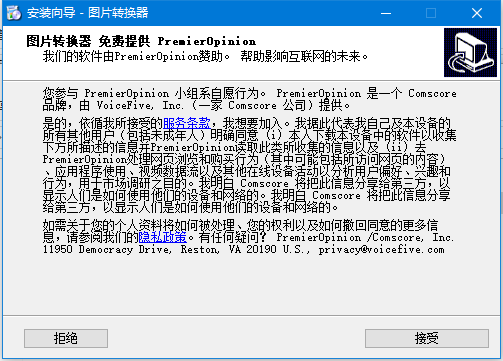
6、安装向导准备开始安装,点击“安装”
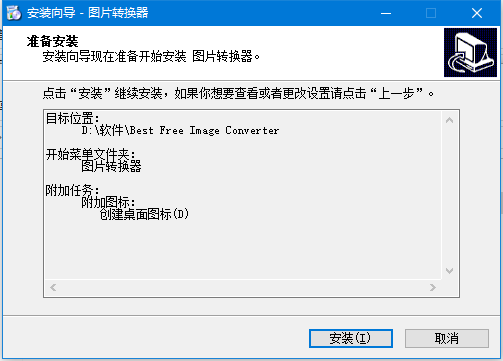
7、图片转换器安装成功,点击“完成”退出该界面
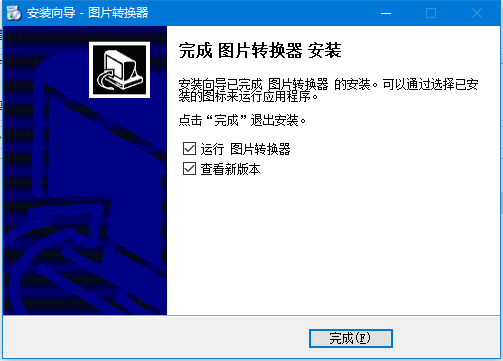
图片转换器(图片批量转换)更新日志
1、支持RAW数码相机格式、DICOM医学影像格式、苹果系统图形格式。
2、支持大文件。
3、合并输出PDF、PS、DCX、TIFF。
4、修复BUG。